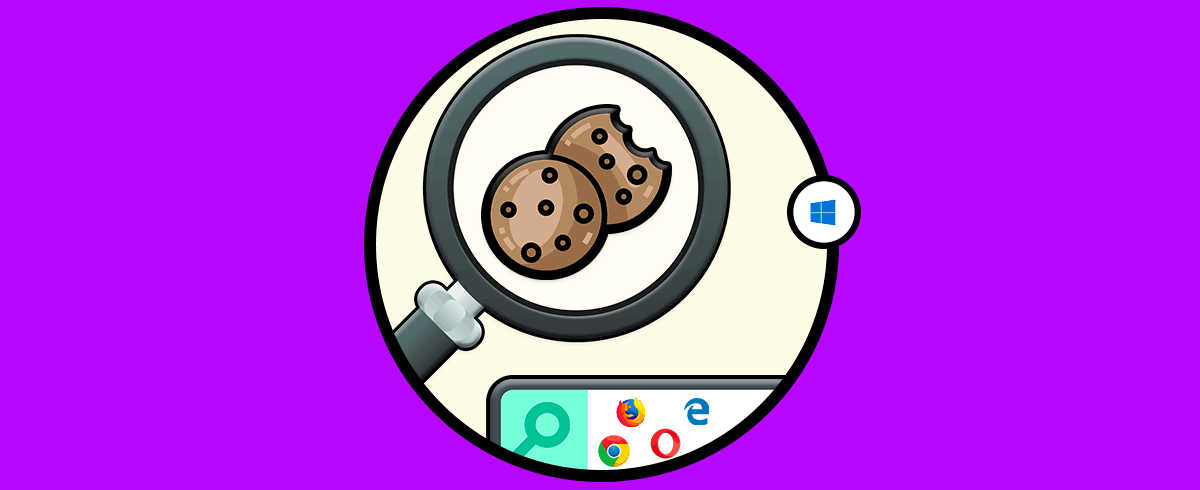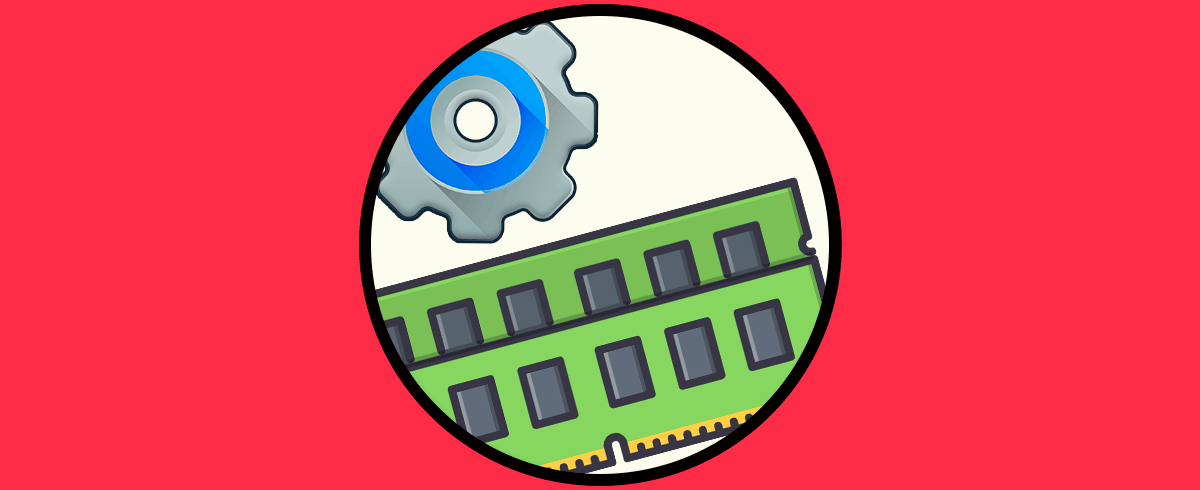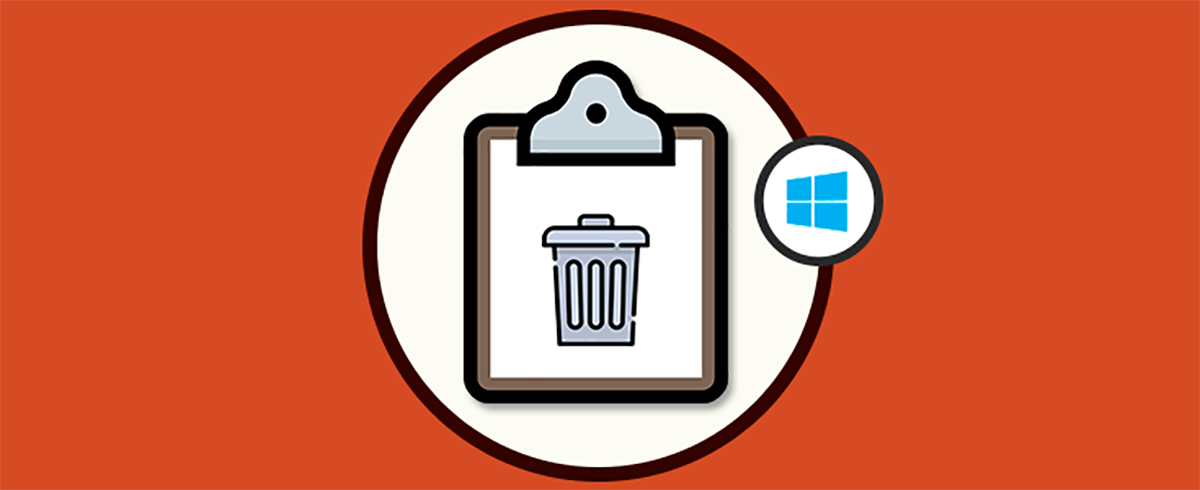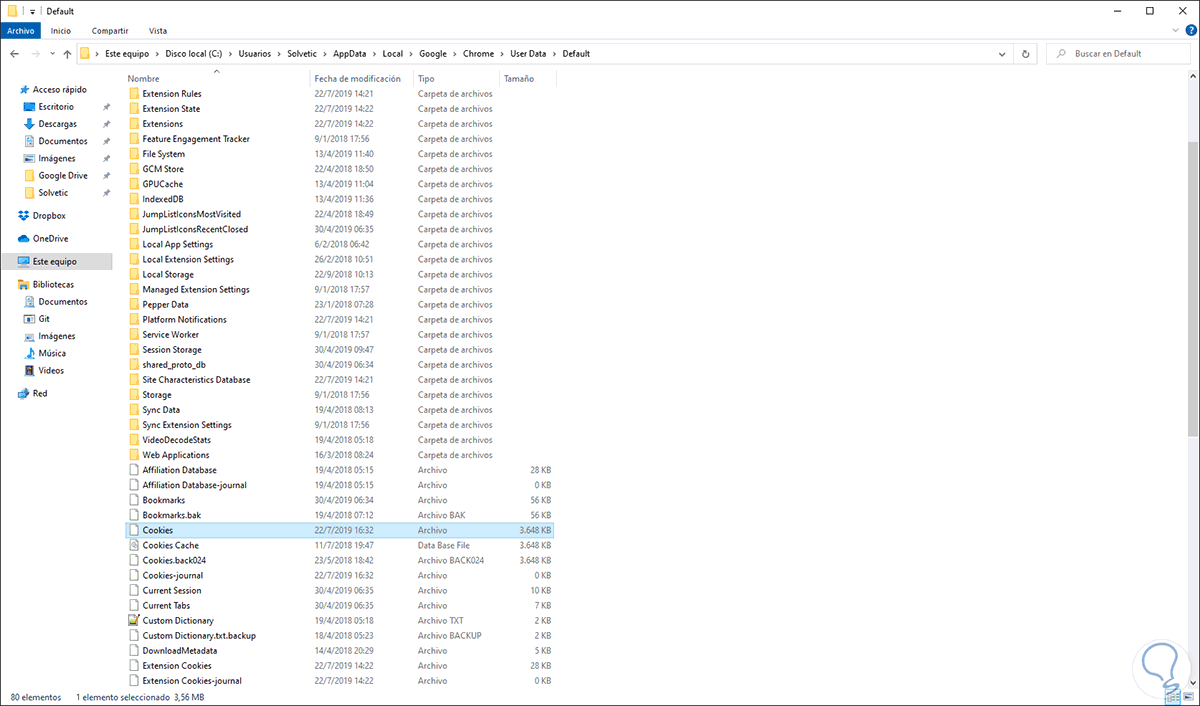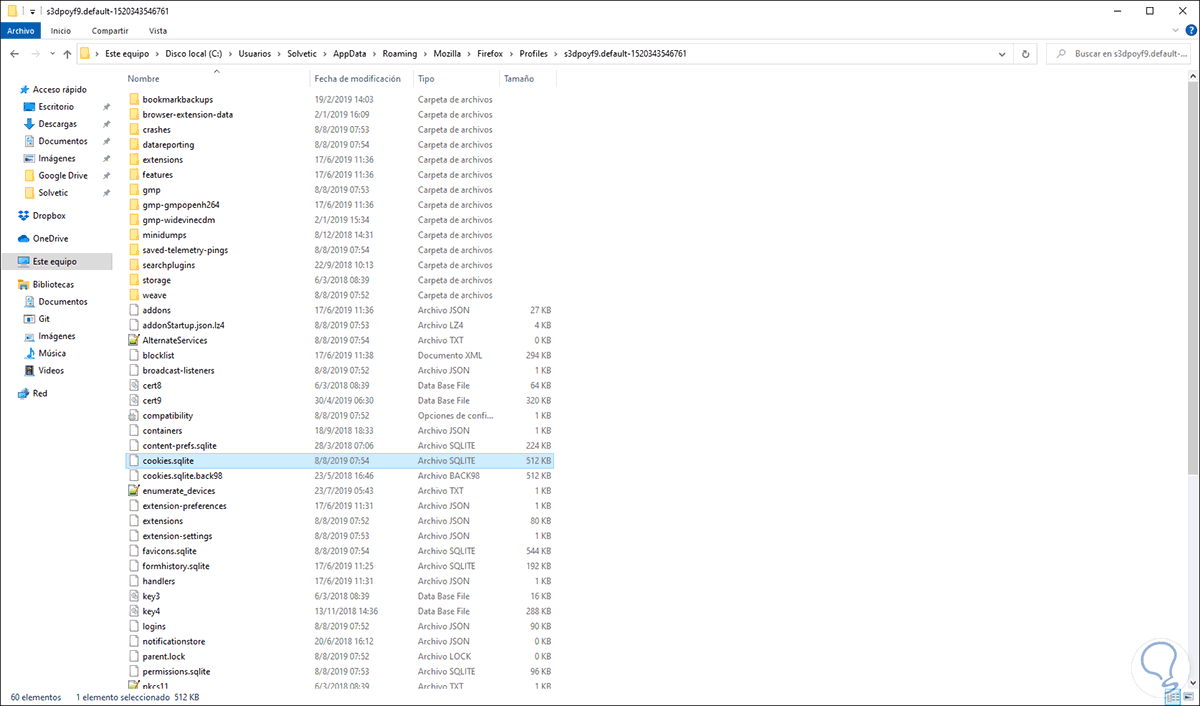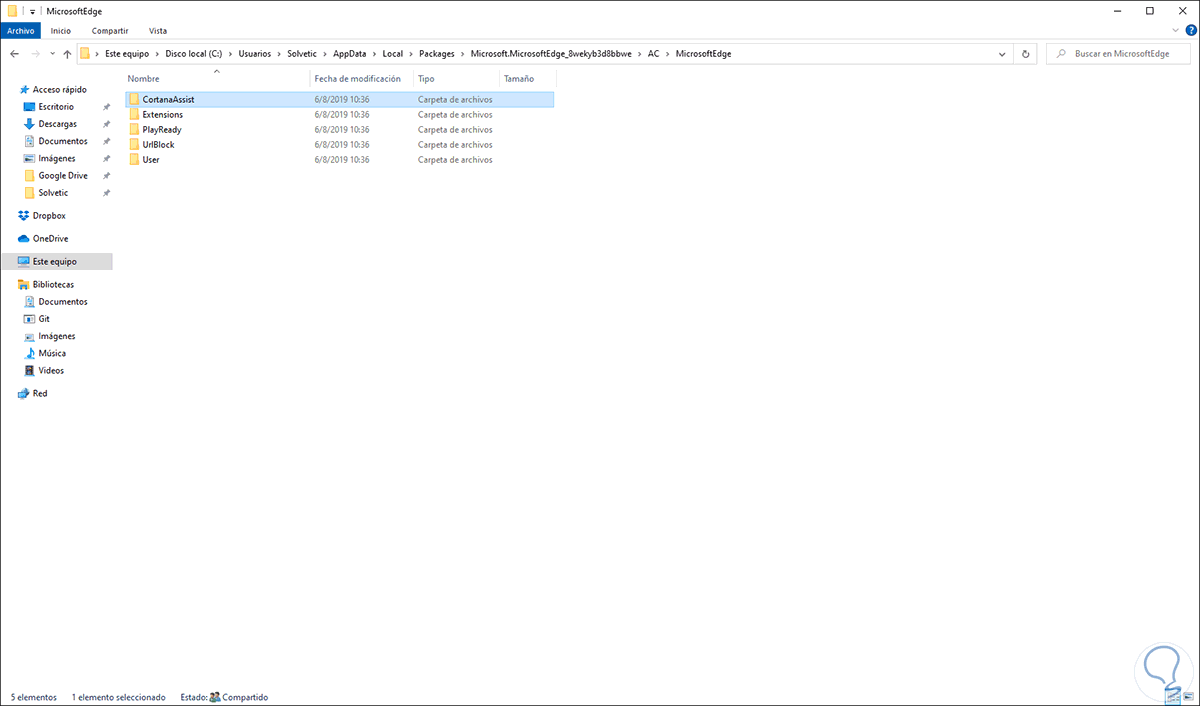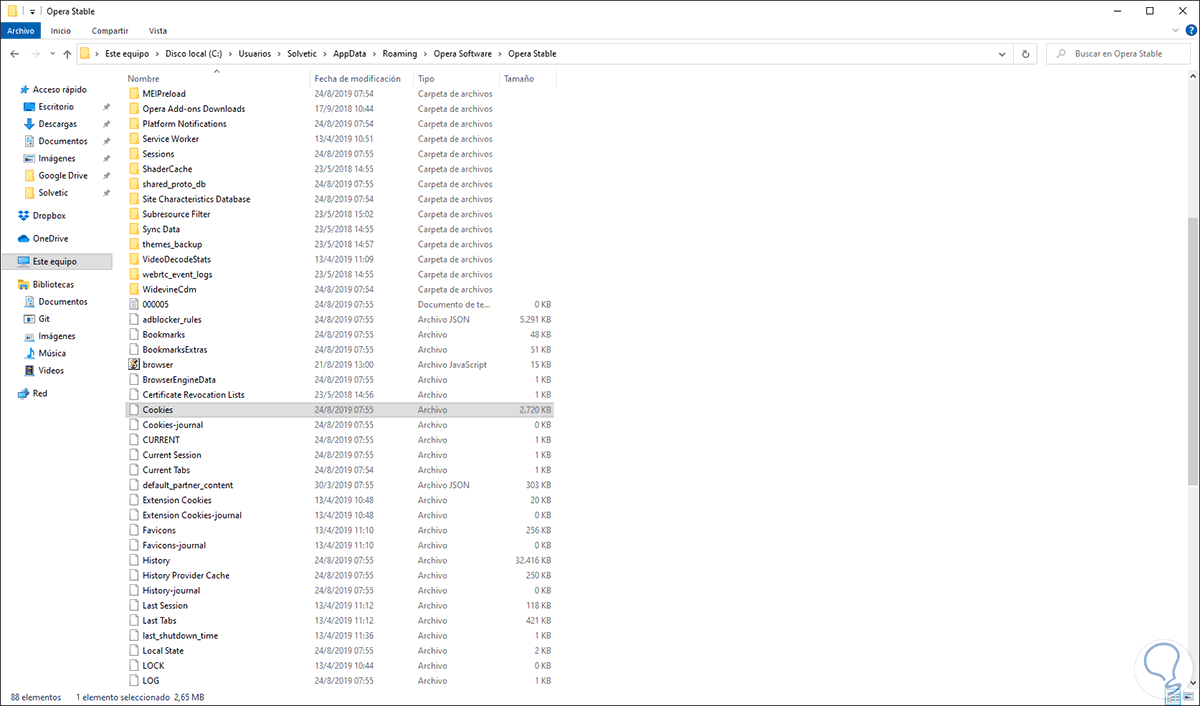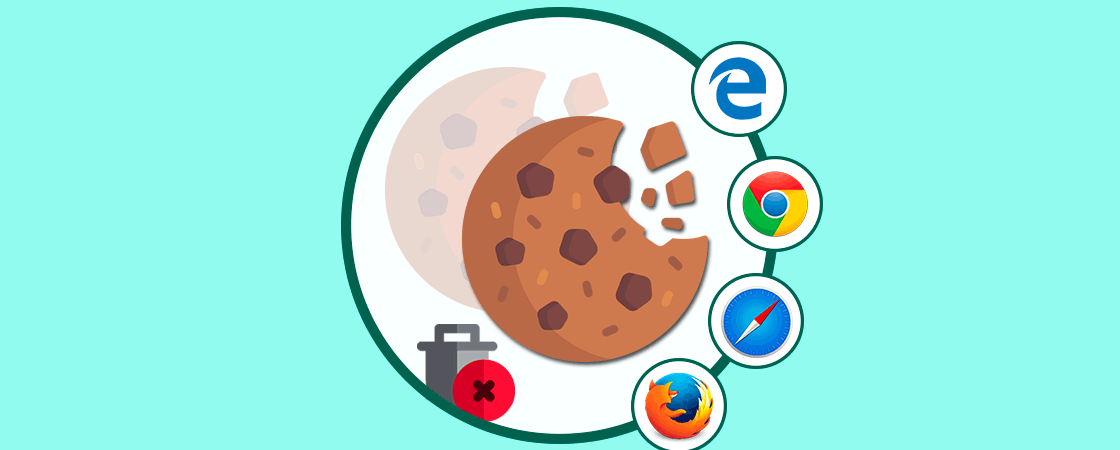Cuando navegamos por internet, vamos generando una serie de información acerca de aquellos sitios que visitamos. Esta información es la que conocemos como las cookies. Una cookie es básicamente un archivo que ha sido creado por el sitio web y dentro del cual se alojan pequeñas fracciones de datos y este archivo se comparte de forma bidireccional entre un emisor y un receptor (nuestro navegador y el sitio web).
El objetivo esencial de una cookie es identificar nuestro usuario al almacenar y alojar el historial de actividad de dicho sitio web, esto permite que el sitio web identifique los usos habituales en esa página y en base a ello ofrecer las mejores alternativas de contenido al usuario.
- Zombie cookies las cuales tienen la capacidad de regenerarsen una vez han sido borradas del sistema ya que se alojan en el sistema mas no directamente en el navegador.
- Secure cookies las cuales almacenan la información usando métodos de cifrado con el fin de impedir que los datos guardados estén abiertos a ataques maliciosos y este tipo de cookies solo es usada en conexiones HTTPS.
- Session cookies las cuales como su nombre lo dice, son las cookies de cada sesión iniciada en el navegador y estas serán borradas al cerrar el navegador.
- Persistent cookies las cuales son las más frecuentes y tienen como misión rastrear todos los proceso del usuario al almacenar información sobre todo lo que hace en el sitio web tomando como base un período de tiempo determinado, estas cookies persistentes son borradas cuando se eliminan los datos del navegador usado.
Hoy Solvetic no te explicará como borrar las cookies en los navegadores tradicionales sino que te enseñará donde están alojadas para una correcta administración de las mismas.
Si no tienes alguno de los navegadores mencionados te damos los enlaces para su descarga:
Microsoft Edge está integrado por defecto en Windows 10.
1. Dónde se guardan Cookies Chrome
Google Chrome aloja todas las cookies en un archivo denominado “cookies”, este lo encontramos en la siguiente ruta:
C:\Users\usuario\AppData\Local\Google\Chrome\User Data\Default
2. Dónde se guardan cookies Firefox Quantum
Para el caso del último navegador de Firefox, este alojará todas las cookies de los sitios visitados en un archivo llamado cookies.sqlite el cual encontramos en la siguiente ruta:
C:\Users\usuario\AppData\Roaming\Mozilla\Firefox\ProfilesAllí encontramos las carpetas con los perfiles de usuario actuales:
Al acceder al perfil deseado encontramos el archivo cookies.sqlite:
3. Dónde se guardan cookies Microsoft Edge
Edge es el navegador integrado por defecto en Windows 10 y debes comprender que en las últimas versiones de Windows 10, Microsoft Edge no posee un archivo de cookies al cual acceder y la razón de ello es que Microsoft hará que las cookies de su navegador solo estén disponibles a través de programación a través de interfaces de programación de aplicaciones (API) diseñadas para ello.
Pero si manejas una versión de Windows 10 anterior a la edición 1709 Fall Creators Update, las cookies de Microsoft Edge estarán disponibles en las siguientes rutas:
C:\Users\usuario\AppData\Local\Packages\Microsoft.MicrosoftEdge_8wekyb3d8bbwe\AC\MicrosoftEdge\Cookies
C:\Users\usuario\AppData\Local\Packages\Microsoft.MicrosoftEdge_8wekyb3d8bbwe\AC\#!001\MicrosoftEdge\Cookies
C:\Users\usuario\AppData\Local\Packages\Microsoft.MicrosoftEdge_8wekyb3d8bbwe\AC\#!002\MicrosoftEdge\CookiesEn las versiones modernas no encontramos dicha carpeta cookies:
4. Dónde se guardan cookies Opera
Opera es otro de los navegadores que poco a poco está tomando fuerza entre los usuarios por sus prestaciones especialmente en términos de seguridad, en este caso Opera crea un archivo llamado “cookies” en la siguiente ruta:
C:\Users\usuario\AppData\Roaming\Opera Software\Opera Stable
C:\Users\usuario\AppData\Local\Microsoft\Windows\INetCookies
Las carpetas y archivos de cookies de Windows 10 están ocultos y marcados como elementos protegidos del sistema.